![]() В иностранных обзорах наткнулся на программу для восстановления данных от компании DoYourData, о которой не слышал ранее. Причем в найденных обзорах она позиционируется как одно из лучших решений при необходимости восстановить данные с флешки или жесткого диска после форматирования, удаления или ошибок файловой системы в Windows 10, 8 и Windows 7.
В иностранных обзорах наткнулся на программу для восстановления данных от компании DoYourData, о которой не слышал ранее. Причем в найденных обзорах она позиционируется как одно из лучших решений при необходимости восстановить данные с флешки или жесткого диска после форматирования, удаления или ошибок файловой системы в Windows 10, 8 и Windows 7.
Do Your Data Recovery доступна как в платной Pro, так и в бесплатной Free версии. Как это обычно бывает, бесплатная версия ограничена, однако ограничения довольно-таки приемлемы (по сравнению с некоторыми другими аналогичными программами) — восстановить можно не более 1 Гб данных (хотя, при определенных условиях, как оказалось, можно и больше, о чем упомяну).
В этом обзоре — подробно о процессе восстановления данных в бесплатной Do Your Data Recovery и полученных результатах. Также может быть полезно: Лучшие бесплатные программы для восстановления данных .
Процесс восстановления данных
Для теста программы я использовал свою флешку, пустую (всё было удалено) на момент проверки, которая в последние месяцы используется для переноса статей этого сайта между компьютерами.
Дополнительно, флешка была отформатирована из файловой системы FAT32 в NTFS перед началом восстановления данных в Do Your Data Recovery.
- Первый шаг после запуска программы — выбор диска или раздела для поиска потерянных файлов. В верхней части отображаются подключенные накопители (разделы на них). В нижней — возможно, потерянные разделы (но также и просто скрытые разделы без буквы, как в моем случае). Выбираем флешку и нажимаем «Next».
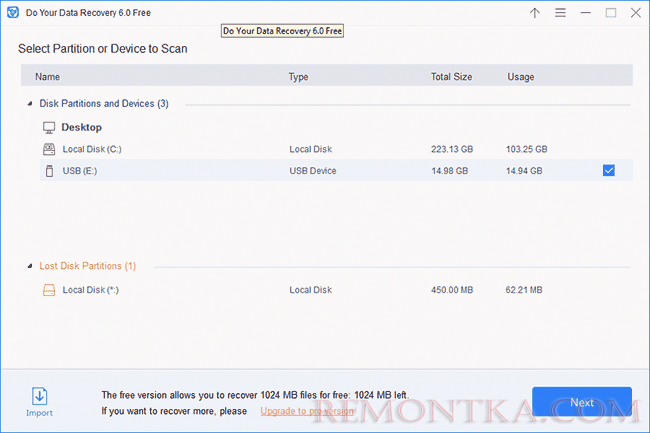
- Второй этап — выбор типов файлов, которые следует искать, а также две опции: Quick Recovery (быстрое восстановление) и Advanced Recovery (расширенное восстановление). Я использовал второй вариант, поскольку по опыту быстрое восстановление в аналогичных программах как правило работает только для удаленных «мимо» корзины файлов. После установки опций нажимаем «Scan» и ждем. Процесс для USB0 накопителя 16 Гб занял 20-30 минут. Найденные файлы и папки появляются в списке уже в процессе поиска, но предварительный просмотр невозможен до завершения сканирования.
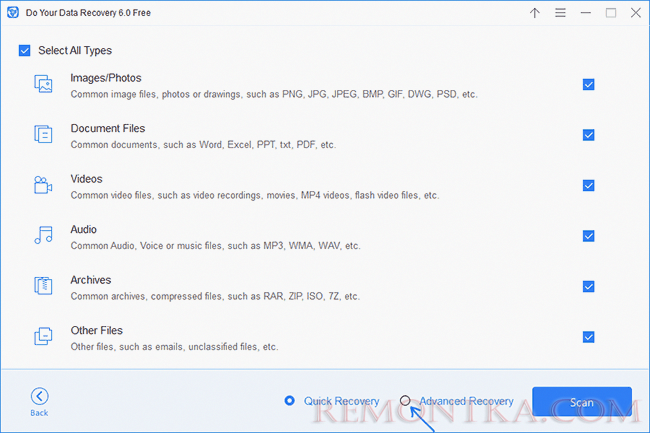
- После завершения сканирования вы увидите список найденных файлов, отсортированных по папкам (для тех папок, имена которых не удалось восстановить название будет выглядеть как DIR1, DIR2 и т.д.).

- Также вы можете просмотреть файлы, отсортированные по типу или времени создания (изменения) используя переключатель вверху списка.
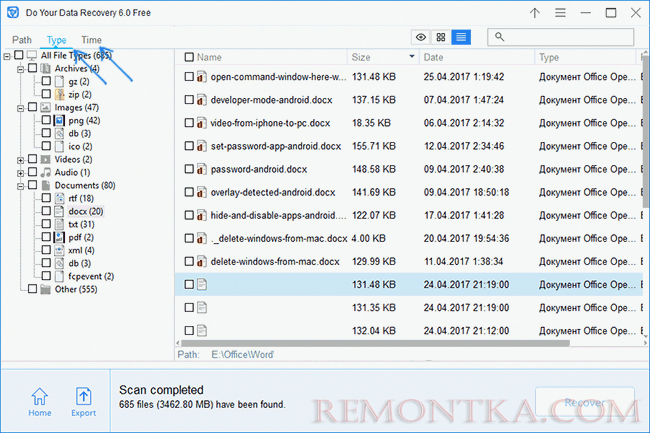
- При двойном нажатии по любому из файлов открывается окно предварительного просмотра, в котором можно увидеть содержимое файла в том виде, в котором он будет восстановлен.
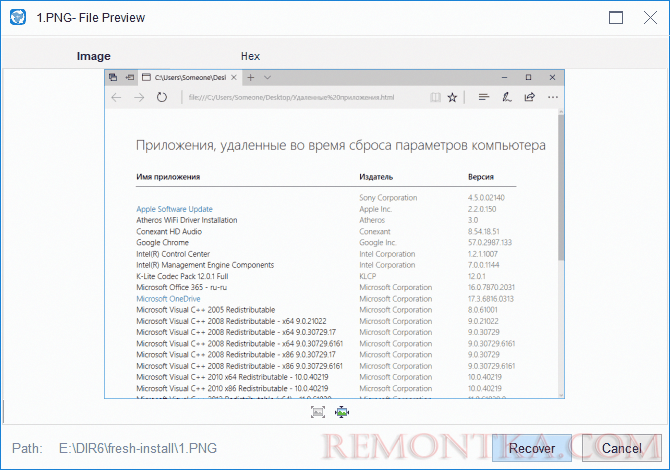
- Отметив файлы или папки, которые нужно восстановить, нажмите кнопку Recover, а затем укажите папку, в которую необходимо произвести восстановление. Важно: не восстанавливайте данные на тот же накопитель, с которого производится восстановление.

- По завершении процесса восстановления вы получите отчет об успехе с информацией о том, сколько данных еще можно восстановить бесплатно из общего количества в 1024 Мб.

По результатам в моем случае: программа отработала не хуже других отличных программ для восстановления данных, восстановленные изображения и документы читабельны и не повреждены, причем накопитель достаточно активно использовался.
При тестировании программы обнаружил интересную деталь: при предварительном просмотре файлов, если Do Your Data Recovery Free не поддерживает данный тип файла в своем средстве просмотра, открывается программа на компьютере для просмотра (например, Word, для файлов docx). Из этой программы вы можете сохранить файл в нужное место на компьютере, а счетчик «бесплатных мегабайт» не посчитает объем сохраненного таким образом файла.
Как итог: на мой взгляд, программу можно рекомендовать, работает исправно, а ограничения бесплатной версии в 1 Гб с учетом возможности выбора конкретных файлов для восстановления вполне может хватить во многих случаях.
Скачать Do Your Data Recovery Free можно с официального сайта http://www.doyourdata.com/data-recovery-software/free-data-recovery-software.html